Google Chrome არის ერთ-ერთი ყველაზე პოპულარული ვებ ბრაუზერი და ჩანართები აადვილებს მრავალ დავალების შესრულებას. შეიტყვეთ, თუ როგორ გადაერთოთ ჩანართებს შორის მარტივად.
Google Chrome არის ერთ-ერთი ყველაზე პოპულარული ვებ ბრაუზერი, ნაწილობრივ მისი ჩანართების წყალობით. Chrome-ის სიმარტივე და ეფექტურობა ასევე გახადეთ ის მილიონობით ადამიანის ვებ-ბრაუზერად. ჩანართების გამოყენება აადვილებს ნავიგაციას მრავალ ვებსაიტს შორის. თუმცა, ეს ჩანართები ხშირად შეიძლება დეზორგანიზებული გახდეს, რაც ართულებს მათ შორის გადართვას.
კომპიუტერზე Chrome-ის ჩანართებს შორის გადასვლის ჩვეულებრივი გზა არის უბრალოდ დააწკაპუნოთ ჩანართზე, რომელიც გსურთ ეკრანის ზედა ნაწილში. თუმცა, Google Chrome-ში ჩანართებს შორის გადახტომის კიდევ რამდენიმე გზა არსებობს. Chrome-ში ჩანართებს შორის გადართვის ხშირად შეუმჩნეველი გზა არის კლავიატურის მალსახმობების გამოყენება.
გადადით Chrome-ის ჩანართებს შორის მალსახმობებით
ეს არის რამდენიმე პოპულარული მალსახმობი Chrome-ის ჩანართებს შორის გადასაადგილებლად. ისინი მუშაობენ როგორც PC-ზე, ასევე Mac-თან, მაგრამ Ctrl კლავიშის ნაცვლად, თქვენ გამოიყენებთ Commandkey-ს Mac-ზე.
გადადით Chrome-ის შემდეგ ჩანართზე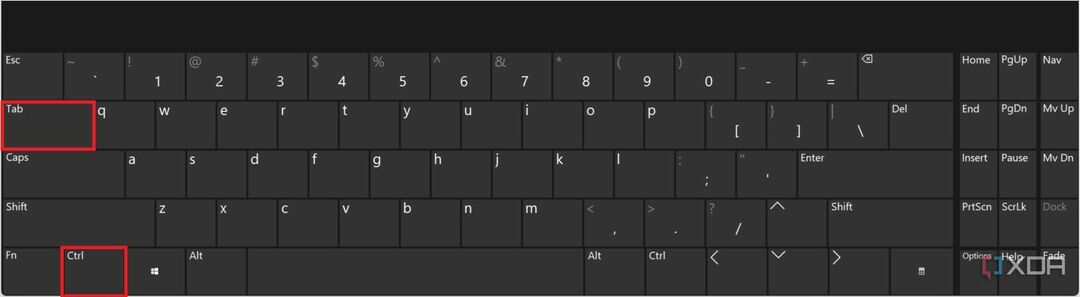
თქვენ შეგიძლიათ გადაიტანოთ ერთი ჩანართი წინ კლავიატურაზე დაჭერით Ctrl და ჩანართი გასაღებები. თუ ბოლო ჩანართზე ხართ, ის გადაგიყვანთ ამ ფანჯრის პირველ ჩანართზე. თქვენ ასევე შეგიძლიათ დაიჭიროთ Ctrl გასაღები და შეეხეთ ჩანართი განმეორებით სწრაფად გადაადგილება რამდენიმე ჩანართი წინ.
Chrome-ში ჩანართის უკან გადახტომა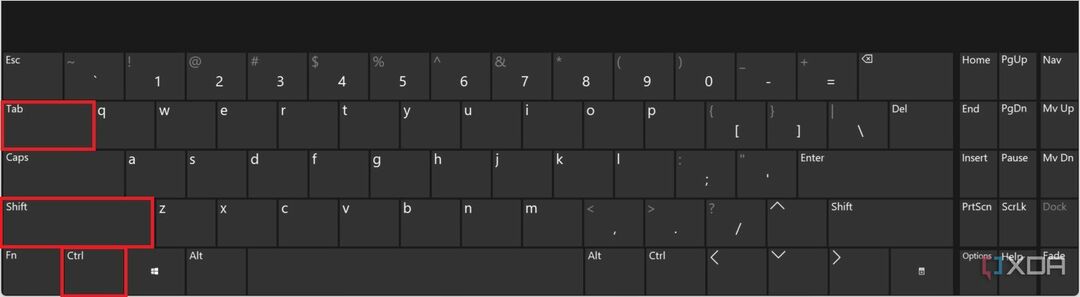
თქვენ ასევე შეგიძლიათ გადახტეთ ჩანართზე, რომელიც ძალიან ჰგავს წინსვლას. ერთადერთი განსხვავება ისაა, რომ თქვენ ასევე დააჭირეთ ღილაკს ცვლა გასაღები. უკან გადახტომისთვის დააჭირეთ Ctrl, ცვლა, და ჩანართი. ისევ შეგიძლიათ დააჭიროთ ჩანართი დააწკაპუნეთ რამდენჯერმე ერთზე მეტი ჩანართის გადასატანად.
გადადით ბოლო ჩანართზე Chrome-ში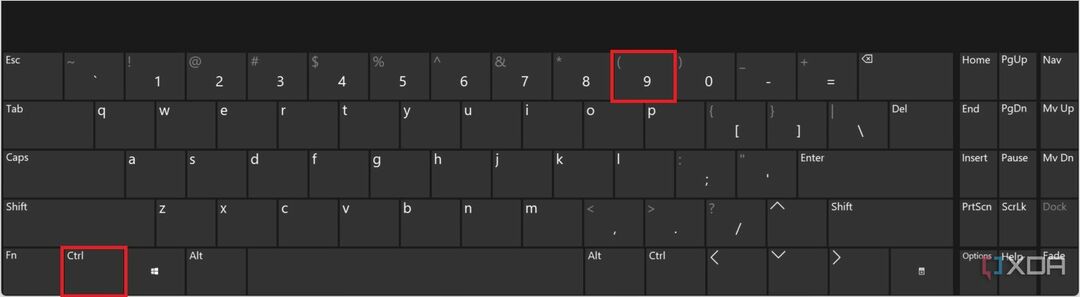
არის მალსახმობიც კი, რომ გამოტოვოთ ბოლომდე Chrome-ის ბოლო ჩანართამდე. უბრალოდ დააჭირეთ Ctrl გასაღები, რომელსაც მოჰყვება ნომერი 9 გასაღები. ეს ავტომატურად გადაგიყვანთ ფანჯარაში Chrome-ის ბოლო ჩანართზე.
გადადით კონკრეტულ ჩანართზე Chrome-ში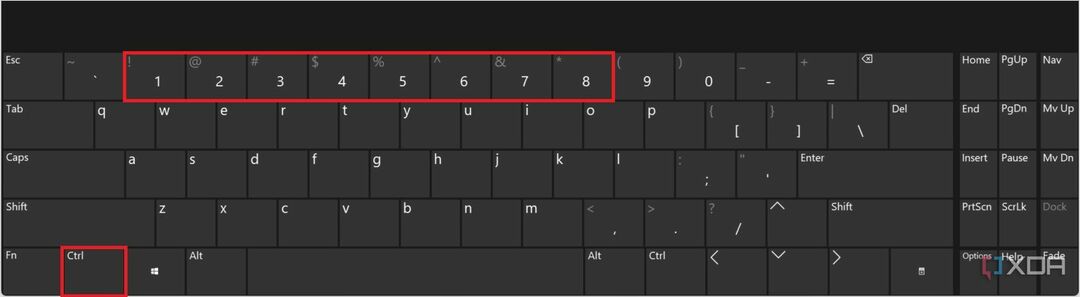
და ბოლოს, შეგიძლიათ გადახვიდეთ ნებისმიერ ჩანართზე Google Chrome-ში ნომრის ღილაკების გამოყენებით. დააჭირეთ Ctrl ღილაკი, რომელსაც მოჰყვება მისი ნომერი ეკრანის ზედა ჩანართში. მაგალითად, მარცხნიდან მესამე ჩანართის გასახსნელად დააჭერთ Ctrl და 3. სამწუხაროდ, ამ მეთოდს აქვს მხოლოდ რვა ჩანართი ნომრიდან 9 გასაღები გადაგიყვანთ ბოლო ჩანართზე.
გადაერთეთ ინკოგნიტო ჩანართებზე Chrome-ში
Google Chrome-ს აქვს პირადი დათვალიერების რეჟიმი, რომელიც საშუალებას გაძლევთ გახსნათ ახალი ფანჯარა საკუთარი ჩანართებით. ინკოგნიტო არ ინახავს დათვალიერების მონაცემებს და არ იყენებს ქუქიებს. მინუსი არის ის, რომ თქვენ ვერ შეძლებთ დახურული ჩანართის აღდგენას. თუმცა, ვერავინ იყენებს კომპიუტერს, ვერ ხედავს იმას, რასაც თქვენ ეძებდით.
Chrome-ში ახალი ინკოგნიტო ფანჯრის გახსნას მხოლოდ რამდენიმე ნაბიჯი სჭირდება და თქვენ შეგიძლიათ გამოიყენოთ ყველა ზემოთ ნახსენები მალსახმობი ჩანართებს შორის ნავიგაციისთვის.
- როდესაც Google Chrome გახსნილია, დააწკაპუნეთ მენიუს ღილაკზე ზედა მარჯვნივ, ხატულაზე სამი ვერტიკალური წერტილი.
- შემდეგი, აირჩიეთ ახალი ინკოგნიტო ფანჯარა ჩამოსაშლელი მენიუდან.
- და ბოლოს, დაიწყეთ დათვალიერება, როგორც ჩვეულებრივ აკეთებთ. დასრულების შემდეგ გამოდით ინკოგნიტო ფანჯრიდან.
გადადით Chrome-ის ჩანართებს შორის მობილურ მოწყობილობებზე
Google Chrome ცოტა განსხვავებულად მუშაობს მობილურ მოწყობილობებზე, მათ შორის სმარტფონებსა და ტაბლეტებზე. თუმცა, მობილური აპლიკაცია კვლავ მხარს უჭერს მრავალი ჩანართის გამოყენებას. ერთადერთი განსხვავება ისაა, რომ არ არის მალსახმობები ჩანართებს შორის გადასასვლელად. გარდა ამისა, სმარტფონის Chrome აპის ჩანართები არ ჩანს დათვალიერებისას და მათი ნახვა შესაძლებელია მხოლოდ "Tabs" გვერდიდან. მიუხედავად იმისა Google-მა ჩაატარა ტესტირება, რათა ჩანართები ხილული ყოფილიყო სმარტფონის აპზე, ის არასოდეს დაიჭირა.
- დააწკაპუნეთ კვადრატი Chrome აპის ქვედა მენიუში.
- აირჩიეთ აპი გასახსნელად, ან გადაფურცლეთ მარცხნივ ინკოგნიტო აპების სანახავად.
ჩანართების მართვა Google Chrome-ში
მარტივია Google Chrome-ში ჩანართების გადაფარვა, მაგრამ კლავიატურის მალსახმობები აადვილებს მათ შორის გადახტომას. თუმცა, თქვენ მაინც უნდა შეეცადოთ შეზღუდოთ ღია ჩანართების რაოდენობა. ღია ჩანართები არა მხოლოდ ართულებს ნავიგაციას, არამედ ჭამს ა ტონა ოპერატიული მეხსიერება. კიდევ ერთი მოსახერხებელი ფუნქცია არის ის, რომ თქვენ შეგიძლიათ იპოვოთ ადრე დახურული ჩანართები თქვენი ბრაუზერის ისტორიაში და აიღოთ იქიდან, სადაც შეჩერდით. თუ გაწუხებთ აპის პოვნა, რომელიც გახსოვთ, რომ გახსნილი იყო Chrome აპში, არ დაგავიწყდეთ შეამოწმოთ ინკოგნიტო სექცია.